|
|||||
| あむすとろーる AmStroll |
|
||||
2012/03/03 updated! |
|||||
|
|
|||||
「あむすとろーる」は、それを解消しようとして生まれたツールです。
単に自動巡回するだけでなく、ブログを読んだりコメントしたりすることも考えて作りました。
なので、アクセスアップの効果を狙うツールを探されている方にはあわないかもしれません。
いつも訪れるurlを自動巡回したり、アメーバピグを動かし続けるといった動作を自由に設定できる機能を追加!
目次
◇ お知らせ
◇ 動作環境
◇ はじめに概要説明
◇ 画面紹介
◇ メニューシートのボタン説明
◇ 詳細機能説明 (ボタンと入力)
◇ シートの説明
(peta帳、お友達帳、無視リスト)
◇ 自由巡回画面の説明
◇ 全自動設定の説明
◇ バージョンアップ時のデータ移行について
◇ 初回起動について (試用する方へ)
◇ よくある質問
◇ 免責事項 及び 制限事項
◇ 過去の修正履歴
◇ ダウンロード
◇ お問い合わせ
お知らせ
Version
不正競争防止法の抵触しないとは言えないため、配布を中止します。(2011.12.08)
自身では活用していますので、当面、ソフトのメンテナンスは継続する予定です。
配布予定
なし
Ver. 1.2.7 (β版) :
最初にログインし直してから始まります ここからβ版ダウンロード
Ver. 1.2.8 (β版) :
自動巡回でsleep nosave
とすると、Excelを終了させてからWindowsをスリープさせる
(配布版未作成)
Ver. 1.2.2
以前のバージョンでペタ帳を収集すると、IE画面が無限増殖し、
メモリー不足などでオートメーションエラーになります。
(Ver. 1.2.1aおよびVer1.2.3以降は問題なし)
バグ修正・
機能追加
<<1.2.6 -> 1.2.7>> 2011.2.27
・ネットワークが遅い時でも異常終了しにくくなるように修正
・自動巡回にスリープなど、いくつかコマンドを追加
<<1.2.3 -> 1.2.6>> 2010.2.15
・VISTAでも安定してペタできるよう修正
・クリック動作でも、一部url直接起動になっていた点を修正
・Webやベクターへの最新版掲載再開
<<機能追加予定だが完成時期未定>>
・コメントの管理画面から、コメントをくれた人とそのコメントを取得して一覧管理する
・前回終了時からペタをもらった順に巡回する(現在の機能では0時を過ぎると前日分は対象外)
動作環境
できたもの
又、32bitのWindowAPIをcall しているので、それが動作する環境でしか動きません。
<<動作確認できたもの>>
OS
Excel
ブラウザー
Windows XP + Excel 2003 + Internet Explorer 7
Windows XP + Excel 2003 + Internet Explorer 8
Windows XP + Excel 2000 + Internet Explorer 7
Windows Vista + Excel 2002 + Internet Explorer 7 (※1)
Windows Vista + Excel 2007 + Internet Explorer 7 (※1)
Windows Vista + Excel 2002 + Internet Explorer 8
Windows 7 + Excel 2007 + Internet Explorer 8
Windows 7 + Excel 2007 + Internet Explorer
9 RC
(※1)VISTA+IE7の組み合わせでは、保護モードの解除が必要。IE8にバージョンアップすると保護モードの解除は不要。
≪保護モード解除の手順≫
1.「ツール」-「インターネットオプション」を開きます。
2.「セキュリティ」を開きます。
3.「保護モードを有効にする(Internet Exploler の再開が必要)(P)」のチェックを外します。
4.Internet Explorer7の再起動を行います。
はじめに概要説明
(1)excelを開くと、IEが自動的に立ち上がり、アメーバにログインしていなければ登録されたIDでログインし、画面2か3が表示される。※マクロのセキュリティが高いと、自動実行されず、以降の処理も正常に動作しないので、マクロのセキュリティは低くすること。
(2)実行画面はIEの画面より後ろでしか開かないので、設定画面で[IEとExcelを並べて表示する]にチェックを入れておくほうが若干見やすい。
(3)初回起動時は、ID登録とKey入力の画面が表示される。正しいKeyを入力しないと1回しか使えない。
(1)開始ボタンをクリックすると、選択されたものが順に実行される
(2)動作中も値の変更が可能
(3)動作中に終了ボタンを押すとその時点でマクロは終了する
実行機能
(1) 付けてくれたペタを集計し、その方々のブログを巡回する (取得は前日取得分までで自動停止。ペタ返しも可能)
(2) あらかじめ登録しているお友達のブログを巡回する (ペタ付けも可能。1で巡回した人ははぶく)
(3) ペタをつけたことのない人のIDを自動で取得してその方のブログを巡回する
(IDは1〜2で巡回した人のペタ帳から入手。ペタ付けも可能)
(4) ペタを付けてくれた回数が多い人から順にブログを巡回する (ペタ付けも可能。1〜3で巡回した人ははぶく)
(1) ログインしていなければ、自動でログインする
(2) 一旦停止ボタンで、自動巡回を一時停止し、ブログなどをゆっくり読んだ後に開始ボタンで自動巡回を続きから継続する
(3) 他の人のペタ帳からまだペタをつけたことのない人を探して収集する
(4) 表示しているURLから、IDと名前を取得してお友達帳に登録する
(5) 処理終了後、取得した情報をセーブする
(6) 処理終了後、パソコンをシャットダウンする
(7) 表示しているURLから、リンク情報をすべて抜き出す(開発者用)
(8) その日1日のペタした数をカウントする(EXCELからペタしたもののみカウント)
(9) ペタを頂いた回数を計算し、上位から順に並べた表を作る
(A) 最新バージョンがリリースされているかチェックする。チェックしないオプションもある
(B) 正規ユーザーかどうかチェックし、そうでなければ1回だけの利用とする
(C) ペタできない設定やブログがない場合、又は3分程度ビジー状態が続いた場合などに、別のタブでIEを開きなおす
(D) ペタ帳urlから、送受信のID、名前、月日、時間、携帯からのアクセスかどうかを取得して集計する
画面紹介
画面1(設定画面:すべての設定ができる画面)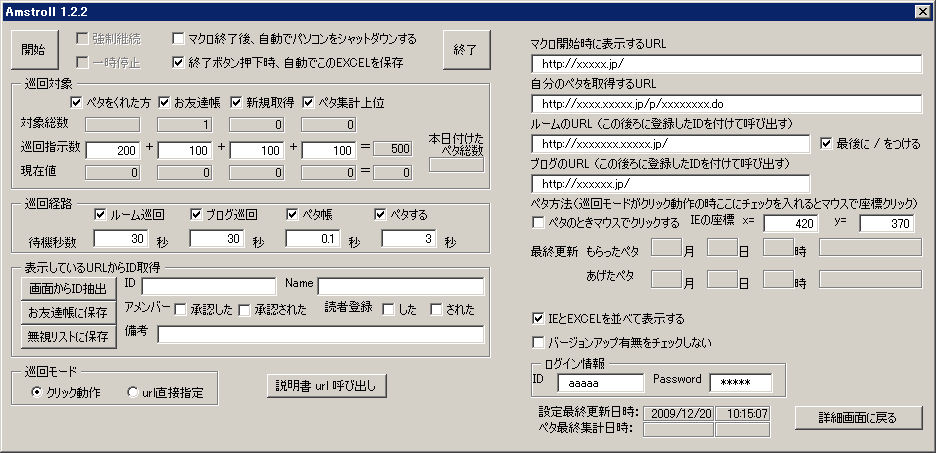
画面2(詳細画面:実行時に表示する画面)

画面3(ID入力画面:EXCELマクロ利用開始時に1回だけ表示されるID登録画面)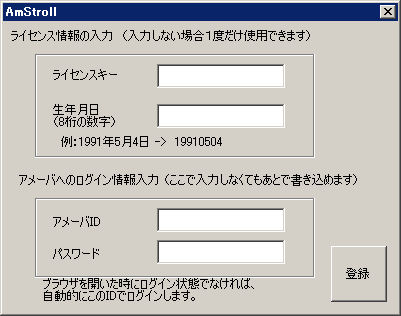
画面4(自由巡回の実行画面 V1.2.1から)
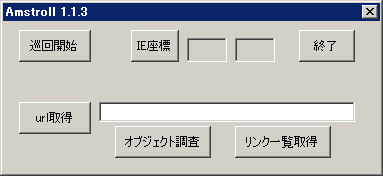
メニューシートのボタン説明
巡回開始
クリックすると、上記の画面1or2を表示する
このEXCELを保存して終了する。(Excel自体は終了しない)
消去
peta帳、お友達帳、無視リストを消す。又、設定内容を初期状態に戻す。
ただし、ID、パスワード、誕生日、ライセンスキー、最終取得したペタの日時は消去されない。
Ameba巡回 詳細機能説明 (ボタンと入力)
【開始】をクリックすると、巡回対象/巡回経路/巡回モードにしたがって順に処理する。
一度クリックすると 【強制継続】 と【一時停止】のチェックボックスが利用可能になる。
【一時停止】にチェックを入れると、
1) 処理が中断され、ブログなどをゆっくり読める。
<ワンポイント> 設定した秒数のカウントが終わるまでは待たされる
2) 一時停止すると 【開始】 ボタンが再表示される。
【開始】をクリックすると、先ほどの続きから処理が開始される。
※”マクロ終了後、自動でパソコンをシャットダウンする”にチェックが入っている場合は、終了後、excelを保存し、パソコンをシャットダウンする。この時は、”マクロ終了時、自動でこのEXCELを保存”にチェックが入っていなくても保存する。他のプログラムが動いていてもすべて終了させてシャットダウンする。
”マクロ終了時、自動でこのEXCELを保存”にチェックが入っている場合、【終了】ボタンをでEXCELの現在の状態を保存して、マクロを終了する。 右上の【×】 ボタンで終了させた場合は、保存動作などなく、単純にマクロを終了する。
※EXCELを保存するとは、この設定画面の内容とペタ収集した結果表の保存を意味する
<ワンポイント>終了ボタンを押した場合、マクロ終了後、[パソコンを自動でシャットダウンする]にチェックを入れていても無視する
ネットワークが切断されたり、IEのビジー状態が続いて、画面が進まなくなった時、ここにチェックを入れると、そのページの表示を無視して、次の動作に進む。
ただし、ネットワークが接続できないままである場合、次の画面も止まるので、その場合は根本的な対応が必要。
うまくいかない場合は、一度excelを終了して保存してから、ネットワークの接続状況を確認する。
<ワンポイント>チェックボックスにチェックを入れる代わりに ESC キーを、ちょい長押しでもOK
⇒ キーボードの状態をチェックするロジックを通る瞬間に押されていないと無効なので、ちょい長めに押すこと。
他の画面を使っていて、つい押してしまうかもしれないが、直感的にわかると思うので ESCキーとした。
止めたいときに、ここにチェックを入れると、時間待ち状態が終わったあと、停止して、非表示になっていた[開始]ボタンが表示される。一時停止すると[一時停止]のチェックは自動的に解除される。
表示されているIE画面から別のリンクにジャンプしたりしても問題ない。
開始ボタンで続きが始まる。
まれに、[一時停止]のチェックが残ったままになっている場合があり、[開始]を押してもすぐに止まる。この場合は、[一時停止]のチェックを自分ではずす。
ペタ収集中は一時停止できない。
<ワンポイント>チェックボックスにチェックを入れる代わりに F2 キーを、ちょい長押しでもOK
⇒ キーボードの状態をチェックするロジックを通る瞬間に押されていないと無効なので、ちょい長めに押すこと。
ctrlキーなどもよかったのだが、IEでもよく使うキーをアサインすると思わぬところで止まってしまうので、ほとんど使わないと尾も割れれうF2キーとした。
自動実行状態で、すべての作業が終わると、パソコンをシャットダウンする。他のプログラムが動いていても関係なくシャットダウンする。
<ワンポイント>自動でシャットダウンする場合は、[終了ボタン押下時、自動でこのExcelを保存]のチェックに関係なく、自動でこのExcelを保存する。
ここにチェックを入れると、自分のページにペタをつけてくれた人のIDと名前を収集し、保存しているリストを集計して、ペタの数が多い人から順に並べたリストを作成する。
ペタの収集は、前回収集したところまでで終了するので、毎日実行しなくても、又は、1日何回実行してもよい。
<ワンポイント> たまに前回の最終を見失って、どんどん収集しに行ってしまうこともあるので、そのときは、マクロを強制終了(Break 又はctrl+Pause など)させてexcelを保存せずに終了後、もう一度実行すれば大概はうまくいく。
上記で今回新たに収集した範囲で、巡回経路にしたがって巡回する。
いつも行く人のページはお友達帳に登録しておき、ここにチェックを入れると、巡回できる。
<ワンポイント> ペタをくれた人として登場した場合はスキップされる
上記閲覧中に、他の人のペタ帳を開いたとき、そのペタ帳にあって、(データを収集した範囲で)今まで自分がペタをつけたことの無い人を自動で取り込んでいる。そのリストを使って巡回する。
<ワンポイント> ペタしないモードで実行している場合は、新しいIDが収集できないので、この機能はスキップされる
ペタの集計表上位の人で、今日、まだ巡回していない人のページを巡回する。
お友達帳=お友達帳に登録したIDの数
新規取得=現在新規取得して一時的に保管しているIDの数。ここが0で
<ワンポイント> ここが0の時に新規取得だけのチェックを入れて実行すると、新たに10件取得して開始する。
ペタ集計上位=peta帳に登録されているIDの総数
ペタ総数
※このマクロを使ってつけたペタしか数えない
ルームを巡回する。ルームは設定画面の[ルームのurl]で設定したもの+IDでurl直接指定で表示する。
入力した待機秒数の間停止するので、その間にルームを読むことができる。秒数は0.1秒単位まで認識可能。
既に当日巡回してペタした人はスキップする(1日複数回実行した場合)。
<ワンポイント>2009/8/1現在、初期登録されているルームのurlで変更不要。
ブログを巡回する。巡回モードが[クリック動作]の場合で、ルーム巡回をしている場合はルームのページ内の[ブログ]が自動でクリックされる。それ以外の場合、ブログは設定画面の[ブログのurl]で設定したもの+IDでurl直接指定で表示する。
入力した待機秒数の間停止するので、その間にブログを読むことができる。秒数は0.1秒単位まで認識可能。
ページを更新してどんどん読み進んでもかまわないが、時間が来ると強制的に次のページに進むので、止めたい場合は一時停止にチェックを入れる。
ブログがない人はスキップして次の動作にすすむ。
<ワンポイント>2009/8/1現在、初期登録されているブログのurlで変更不要。
ペタ帳を巡回する。巡回モードに関係なく、そのページ内に[ペタ]があれば自動でクリックする。なければスキップ。
入力した待機秒数の間停止するので、その間にルームを読むことができる。秒数は0.1秒単位まで認識可能。
<ワンポイント>2009/8/1現在、初期登録されているブログのurlで変更不要。
ここにチェックがあると巡回したあと、ペタする。
ペタは巡回モードに関係なく設定画面の[ペタ付けのurl]で設定したもの+IDで実施する。秒数は0.1秒単位まで認識可能。
[ペタする]だけを選択し、かつ、待機秒数を3秒以下にすると、ペタがエラーになる場合がある。
<ワンポイント>ここにチェックがないと、ルームやブログだけ巡回できるが、新規ID取得は行われない。
現在開いている画面から、IDと名前を取得して、下のテキストボックスに表示する。書き換え可能。
抽出したIDと名前を、お友達帳の、最下段に追加する。
IDには、ルームへのショートカットが付く。
<ワンポイント>削除はEXCELシートで直接行う
抽出したIDと名前を、無視リストの、最下段に追加する。
ここに保存したIDは巡回しない。(お友達リストに登録があっても無視が優先)
<ワンポイント>削除はEXCELシートで直接行う
ルーム⇒ブログ⇒ペタ帳 をクリックしながら進む
比較的動作が不安定になりやすい。
ブログを表示する時クリックではなくurlを直接指定する
動作が比較的安定している。
url表示
通常、変更の必要はない。アメーバのurlに変更があった場合などに、書き換えて使用する。
巡回モードで「クリック動作」を選択し、さらに、ここで「ペタのときマウスでクリックする」に
チェックを入れると、IE画面の左上をx=0、y=0とした座標位置に直接マウスを移動させて
クリック動作を行う。
ツールバーの設定などによって座標位置が変わるので、標準設定値でクリックされない場合、
自由巡回画面を用いて座標をチェックして修正する。
<ワンポイント>
マウスが勝手に動くので、このモードにしたときは、他の目的でパソコンを使わない方がよい。
画面の左3分の2にIE画面、右3分の1にExcelの画面を配置する。
Excelマクロのメイン画面が、IEより後ろにしか表示できないので、それを避ける目的で追加した機能。
アメーバのurlにアクセスした際、ログインしていない状態を検知したら、このIDでログインする。
シートの説明
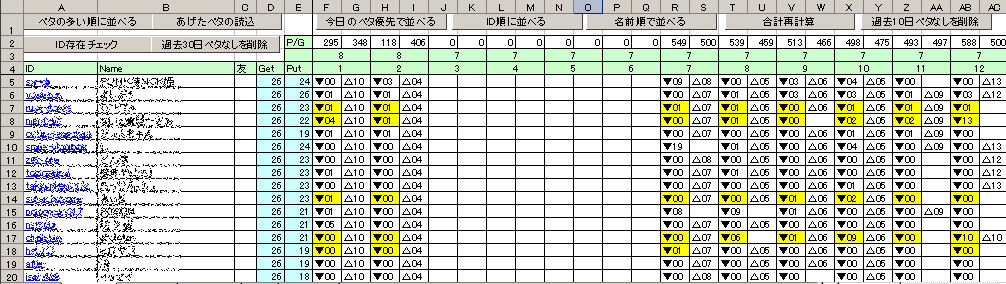
A列:アメーバID、 B列:名前、 C列:お友達帳に登録している=○、無視リストに登録している=×
D列:petaをもらった合計回数、E列:petaした合計回数、
F〜BO列:各日付での状況(▼=ペタされた、△=ペタした)とその時間(分は省略)
2行目、各日付でのpetaをもらった数/petaした数
3行目=月、4行目=日
※1ヶ月たって一巡すると、先月の当日日付分を消して処理を開始する。
(7月に入ると、5月31日分も消すなどの処理を入れているので、いつでも1ヶ月分の合計がチェックできる)
※消すときにバックアップは取らないので、月初に自分でバックアップをとってください。
※初回起動時は、ペタ帳があるだけ全部を読み込むので、受けと送りで1時間半ぐらいかかります。
(ネットワークやパソコンの性能によって左右される)
※2回目以降は、前回取得した最後のペタのIDや日時を記憶しておき、
「月日が同じで、IDが同じ人が出現する」か、「月日が同じで、時間がそれ以前になった」かの
いずれかの条件で終了するようにしています。(何らかの条件でその人が消えた場合を考えて、
2つめの条件を入れています)
※もし、誤作動して読み込みすぎても、同じ内容を上書きするだけなので問題ありませんが、
前回の記憶を正しく作成して保存しておかないと、毎回全部のペタ帳を読みに行こうとしますので
途中で強制終了することは避けたほうがよいです。
※ペタ帳urlの過去データは、日数で残されているのかデータ量で残されているのかわかりませんが、
作者がやってみたところ、560ページ * 20件=1万1200件残っているようでした。
初期作業では、560ページを読み込んでリストに書き込むのに45分。受けと送りで合計90分程
かかりました。

A列:アメーバID、 B列:名前、C〜F列:アメンバーや読者登録の状況(手入力)、G列:備考(手入力)、H列:「お友達帳に登録」ボタンを押した日付
EXCELのファイルサイズがどんどん大きくなってしまうので、Ver1.0.4から廃止しました。
Excelマクロを実行するたびにリセットされる。
A列:アメーバID、 B列:名前
Ver1.0.4から廃止しました。
Ver1.0.4から廃止しました。
自由巡回画面説明 (V1.2.1からの機能)
シート”巡回”に書かれた手順でIEを自動制御する
※動作中にESCキーを押すと、停止するかどうかポップアップが出ますが、
excelが後ろで表示されているのでタスクバーのexcelが点滅していたら
中断成功なので、excelのタスクに移動してはい/いいえをクリックしてください。
現在表示しているページのIEオブジェクトを、新しく開いたExcelシートに一覧表示する。
タグやIDなどをどのように指定すればよいか調査するときに使用する
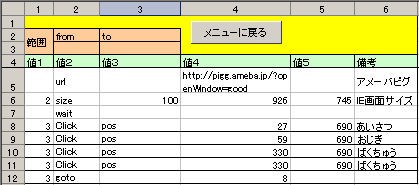
|
※ 赤字は必須(黒字は指定しなくても可) |
|||||
| 値1 (待機秒数) |
値2 (タグ、又は命令) | 値3 | 値4 | 値5 |
説明 |
| 待機秒数 | url | リンクアドレス | リンクアドレスのページを表示 | ||
| 待機秒数 | link | Href | Hrefの内容 | そこから何個目 | Hrefが値4のリンクを探し、そこから 値5の数だけ進んだリンクをクリックする (指定したいリンクのref名が一定で ない場合、手前のリンクを見つけて、 そこから何個目という指定をする |
| 待機秒数 | link | OuterText | OuterTextの内容 | そこから何個目 | OuterTextが値4のリンクを探す。以降、Hrefと同じ。 |
| 待機秒数 | input | name | nameの内容 | インプットする内容 | nameが”nameの内容”になっているinputタグを探し、”インプットする内容” を入力する |
| 待機秒数 | input | value | valueの内容 | インプットする内容 | Valueが”Valueの内容”になっているinputタグを探し、”インプットする内容” を入力する |
| 待機秒数 | input | value click | valueの内容 | インプットする内容 | Valueが”Valueの内容”になっているinputタグを探し、”インプットする内容” を入力する |
| 待機秒数 | Click | pos | IEのx座標 | IEのy座標 | IEウインドウの左上を(0,0)とした場合の(x、y)位置を指定してクリックする(Flashなどでも操作可能) |
| 待機秒数 | goto | EXCEL行番号 | ”値4”の行に飛ぶ | ||
| 待機秒数 | wait | F2を押すまで待機 | |||
| 待機秒数 | size | left | width | height | IE画面のサイズ。Topは0固定 |
⇒ アメーバピグの場合、url移動後、一旦Weitさせて、手作業でどこに行くかを決めてから続行するといった手順で利用可能
全自動設定 (V1.2.1からの機能)
シート”自動”のどこかに"○"があると、Amstroll起動直後から、このシートを見て自動で動作を始めます。
☆全自動の設定をしているときは、Amstroll起動後10秒間、ステータスバーに秒を表示して待機しています。
この間にESCキーを押すと全自動が解除されます。
シートの初期状態 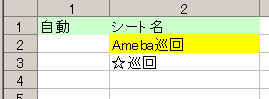
1列目(A列)に"○"を入れておくと、EXCEL起動とともにその処理が開始される。
"Shutdown"と書くと、処理終了後、パソコンをシャットダウンする。
<記入例>
Amebaの巡回後、自由巡回で”☆巡回”と”☆巡回2”というシートに記載された作業を行った後、パソコンをシャットダウンする。
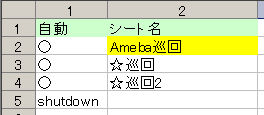
スタンバイ ⇒ Ameba巡回 ⇒ 自由巡回 ⇒ パソコンのシャットダウン
の一連の動作をさせることができる。
ただし、EXCELマクロのセキュリティは”低”にしておかないと、ポップアップ画面で停止する。
一方、ウイルスに感染する可能性も高まるため、”低”にする場合は自己責任で行ってください。
バージョンアップ時のデータ移行について
・バージョンアップ時、最初にポップアップが出て、データを読み込むか聞いてくるので、古いバージョンのexcelを選ぶ。
・peta帳、お友達帳、無視リスト、及び、各種設定内容を古いバージョンから取り込みます。
<V1.1.0以前からの場合>
・お友達帳をコピーします。ページが拡張されているので、古いシートのC列以降は、I列以降にずれてコピーされます。
・ペタ帳が大きく変更されているので、ペタ帳はコピーせず、ペタ帳urlから取得します。1.5時間ぐらいかかります。
簡単にしたい場合は当日のみを選択。
・それ以外のシートはコピーしません。(設定情報はコピーされます)
・認証キーを変更しました。メールを参照ください。
初回起動について (試用する方へ)
1) 初回起動時、旧バージョンからのデータ移行をするかどうか聞いてきますので、いいえを選びます。
2) ライセンス登録するかどうか聞いてきますので、いいえを選びます。
3)メニューシートで、[巡回開始]ボタンをクリックします。
※ExcelシートをSaveしたり、巡回後に終了ボタンで終了したりすると、EXCELのデータが保存されますが、
一度保存してEXCELを終了すると、正しいライセンスキーを入力しない限り利用できなくなります。
もう一度、試用したい場合は、ダウンロード直後のExcelを利用してください。
よくある質問
又は、一時停止(or F2キー)で一旦停止して、お望みの秒数に変更したあと、開始ボタンで再開します。
Windows7の場合、EXCEL2007が標準設定では何もおこらないし、メニューのボタンを押しても何も動きません。
よく見ると、上段に”セキュリティの警告 一部のアクティブコンテンツが無効化されました。” [オプション] と表示されていますので、このオプションを押して、”このコンテンツを有効にする。”とすればとりあえず動き出しますが、セキュリティセンターのマクロの設定で、”すべてのマクロを有効にする”に設定してください。
免責事項 及び 制限事項
2. 作者は予告なしに本ウェブサイト上の情報を変更することがあります。また、予告なしに本ウェブサイトの運営を中断又は中止させて頂くことがあります。予めご了承ください。尚、作者は理由の如何に関わらず、情報の変更及び本ウェブサイトの中断または中止によって生ずるいかなる損害についても責任を負いません。
3. 作者は、対象とするブログサイトの変更によって掲載するソフトウェアが利用できなくなった場合、新しいページに対応できることは保障いたしません。また、そのことによって生ずるいかなる損害についても責任を負いません。
4.
掲載するソフトウェアは、アメーバブログ(アメブロ)の仕様変更により不具合が生じることがあります。
この場合、できる限り解決に向けて努力しますが保証はできません。
ライセンス発行料金は、ソフトウェアの使用料であり、サポートやバージョンアップ等を保証するものではないことを予めご了承ください。
過去の修正履歴
機能追加
予定/実績
<<1.2.5 -> 1.2.6>> 2010.2.15
・クリック動作でも、一部url直接起動になっていた点を修正
・Webやベクターへの最新版掲載再開
<<1.2.3 -> 1.2.5>> 2010.2.14
・VISTAでも安定してペタできるよう修正
<<1.2.1 -> 1.2.1a>> 2009.12.28
・動作確認頂けるバージョンとして、ペタ帳の仕様が変わった点のみ対応。
(ペタできるバージョンは購入者のみメール送付)
<<1.2.2 -> 1.2.3>> 2009.12.26
・ペタ帳の仕様が変わったのでそれにあわせて名前や時刻の取得方法を修正。
<<1.2.1 -> 1.2.2>> 2009.12.19
・ペタの仕様が変わったのでそれにあわせた修正。
・仕様変更の影響を受けず汎用的にペタできるよう、ダイレクトクリックモードを実装。
<<1.1.2 -> 1.2.1>> 2009.11.8現在
・Ameba以外でも使える汎用の巡回機能を追加。
urlの指定や、ボタンのクリック、IDやパスワードなどの文字入力だけでなく、座標によるクリックも可能なので、
Flash画面にも対応できます。自分で指定するので、慣れが必要ですが順次テンプレートを用意しますので
それにならってやればだんだんわかってくると思います。
<<1.1.1 -> 1.1.2>> 2009.8.30
・メンテナンス画面が表示されたら巡回を中断するよう変更
・アメンバー管理画面から、承認した人、承認してくれた人を取得し、お友達帳を更新する
・前日もらったペタが正しく取れない点の修正
・ペタ帳の上部ボタンに、[もらったペタの再読込(全て)]を追加
<<1.1.0 -> 1.1.1>> 2009.8.9:このバージョンから一般公開
・巡回中、強制継続(ESC押下)で、タイマーの残数にかかわらず、次の動作に進むように変更
・初回の、ペタ帳urlからのデータ取り込みにおいて、最終ページの次でエラー終了する場合がある点を修正
・ライセンスキーの入力をしなくても、終了するまでの1回は使えるように修正
<<1.0.4 -> 1.1.0>> 2009.8.2
・ESCキー押下で強制継続
・ペタ帳urlからペタの月日などの情報を取り込む
・ペタ帳を受けと送りに分け、受けは▼11、送りは△07
といったように時間も表示
送りについては、動作中に記録するものは△、Amebaのペタ帳から取得した実績は▲とした
・受けたペタが携帯からのアクセスの場合、背景を黄色で表示
・ペタ帳の受けと送りについて、urlから取得した最終日時とIDを画面にも表示するようにした
・ペタ帳にソート順変更や、データ整理機能を追加
・ペタできない設定の人はペタをスキップする(ペタ帳urlを見てペタできるかどうか判断する)
・メニューシートを作成し、最初からIEが立ち上がるのではなく、ペタ帳の整理だけもできるようにした。
<<1.0.3
-> 1.0.4>> 2009.7.27
・
バージョンアップのチェックをしないオプションを追加
・
待機カウント中も強制継続をチェックしていつでも抜けれるようにした
・ アムストロールの更新情報をチェックしない
・
ペタ集計方法の変更(ペタした数&された数の日別合計/ID別合計、ルームへのリンクなどなど大幅変更)
・ 新規取得だけでも実行可能とした
・ Ver1.0.3からのデータ移行
・
お友達帳の拡張(登録日、ルームへのリンク、備考(アメンバ(承認した/承認してくれた)、読者登録(した/された))
・ お友達帳への書き込み機能拡張
・ 無視リストの追加
・ 無視リスト対象IDの取得と貼り付けの追加
・ カウンターの表示の修正
・
ルームに音楽等が貼り付けられていて全データ読込終了まで待たされる場合の対応(待機時間分だけ待つ)
<<1.0.2 -> 1.0.3>>
2009.7.20
・ Excel2000への対応(Sortの引数をExcel2000にあわせた)
・
ペタがうまくつかない場合があったので、IDの後にも定型句を編集できるようにした
・ 巡回中、F2キーを長押ししていると、一時停止する
・ IE8でアクセスできないエラーが出た際の回避処理対応
・ Amebaログイン画面が変更されたことへの対応
・ 旧バージョンから新バージョンへの自動データ移行
<<1.0.2>> 2009.7.13
・ 評価版リリース
<<たぶん実施しないができたら機能追加したいもの:下に行くほど可能性は低い>>
・GoogleChlomeへの対応
・ VISTA+IE7の保護モードONでの動作 (IE8では
保護モードONでも動くので、IE8への移行をお願いします)
ダウンロード
とりあえず、試してみたい方はここからダウンロードしてください。 ⇒ダウンロードはこちらから
(ライセンスキーなしでも、動作は確認していただけます。)
このソフトウェアはシェアウェアです。ベクターで4,900円 で販売しています。
ベクターのシェアレジだから安全にご購入頂けますが手数料がかかっています。
お手持ちの環境で動作することを確認してからお支払いいただきますよう、おねがいします。
<価格体系>
※ 振込み手数料は、ご自身でご負担ください。
※ 楽天(旧イーバンク)銀行に直接口座振込み頂く場合、振込先はメールにてお問いあわせください。
※
正常版も廉価版もソフトは同じです。正常版は問い合わせサポートや、バージョンアップ対応を
継続的に行いますが、廉価版はサポートなしの売り切りとなります。
※
WindowsやIEの設定によって正常動作しない場合があります。廉価版の場合はご自身で解決ねがいます。
通常版の場合、メールにてサポートさせて頂きますが、Windows環境そのものに問題があるなど、
Amstroll以外の問題の場合はサポートしかねる場合がございます点ご了承願います。
お問い合わせ
バグの報告、ご質問などは こちらまで ご連絡ください。
ファイルをダウンロード頂ければ、readme.txtにメールアドレスが記載されていますので、
そちらからお送りいただいても結構です。
■バグレポートについて
何か不具合がありましたら、E-Mailにて、下記の書式にて報告していただくよう、よろしくお願いします。
<メールタイトル>
:Amstroll の不具合について
<本文>
バージョン:Vx.x.x (Amstrollのバージョン)
OS :WindowsXP, Windows VISTA, Windows7 など
IE :IE7, IE8 など
EXCEL :Excel2000, Excel2002, Excel2003, Excell2007 など
異常時のID:表示しようとした相手のアメーバブログユーザーID など
不具合内容、エラーメッセージ:具体的に記入ください。
説明しにくい場合は、画面のハードコピーをexcelなどに貼って添付ください。
|
|